Által Namratha Nayak
A zip- és RAR-archívumok nagy méretű fájlok átvitelére vagy letöltésére szolgálnak, hogy csökkentsék a hely- és időigényüket. A felhasználók jelentették, hogy a hibaüzenettel találkoztak “Az archívum vagy ismeretlen formátumú, vagy sérült” amikor megpróbálnak megnyitni egy internetről letöltött ZIP vagy RAR archivált fájlt. Előfordulhat, hogy az archív fájl megsérül a hiányos letöltés vagy rosszindulatú programfertőzés miatt.
Olvassa el ezt a cikket a felhasználók által javasolt javításokkal, amelyek segítettek nekik megoldani ezt az archívumot, amely ismeretlen formátumú, vagy sérült a számítógépükön.
Tartalomjegyzék
1. javítás – Próbálja ki a 7-Zip-et az archív fájl megnyitásához
1. Indítsa el a böngészőt, és lépjen erre link letölteni a 7-cipzáras fájlarchívum szoftvert a számítógépen.
2. Kattintson a Letöltés hivatkozás alapján, hogy az Ön Windows operációs rendszere az 64 bites vagy 32 bites.

3. Megment a telepítőt a számítógépén található helyen.
4. Miután a letöltés befejeződött, dupla kattintás a telepítőn, és kövesse a képernyőn megjelenő utasításokat a 7-zip telepítéséhez a rendszerre.

5. A telepítés befejezése után lépjen a hibát okozó archív fájl helyére.
6. Jobb klikk a archív fájl és válassza ki a lehetőséget 7-cipzáras.
7. A megnyíló almenüben kattintson a gombra Kicsomagolás ide az archívum fájljainak kicsomagolásához.

8. Most a fájlok kicsomagolásra kerülnek a mappába, és megtekintheti őket.
2. javítás – Töltse le újra az archív fájlt
A felhasználók időnként arról számoltak be, hogy a fájl megsérül, ha a letöltési folyamat megszakad. Javasoljuk, hogy próbálja meg töltse le újra az archívumot és mentse el egy másik mappába vagy a számítógépén lévő könyvtárban. Ezután ellenőrizze, hogy hiba nélkül meg tudja-e nyitni az archívumot.
3. javítás – Futtassa a víruskeresőt
Egyes felhasználók rájöttek, hogy a rosszindulatú programok hatással lehetnek egy fájlra a letöltés során, és ez a hibaüzenet jelenik meg annak megnyitásakor. Próbálj meg egy víruskereső hogy kizárja a fájl megfertőződésének lehetőségét. Használja bármelyik harmadik féltől származó víruskereső szoftvert, és ellenőrizze, hogy segít-e megoldani a hibát.
4. javítás – Javítsa meg az archív fájlt
Ha a fenti javítások egyike sem hárította el a hibát az archív fájlban, az utolsó lehetőség egy a fájl javítása. Még a ZIP- vagy RAR-fájlok kis sérülése sem teszi lehetővé a fájl kicsomagolását, amikor megpróbálja ezt megtenni. Ez akkor történik, amikor a ZIP vagy RAR szoftver mindig ellenőrzi az integritást, és ha van ilyen inkonzisztencia a forrásfájl és a kibontott CRC értéke között, akkor ez a hiba jelenik meg a felhasználónak. Hajtsa végre az archív fájl javítását az itt leírtak szerint link.
Ez az!
A fenti javítások segítségével minden bizonnyal le kell győznie az ismeretlen formátumú archív fájlt vagy a sérült hibát. Írjon megjegyzést, és tudassa velünk a javítást, amely segített Önnek.
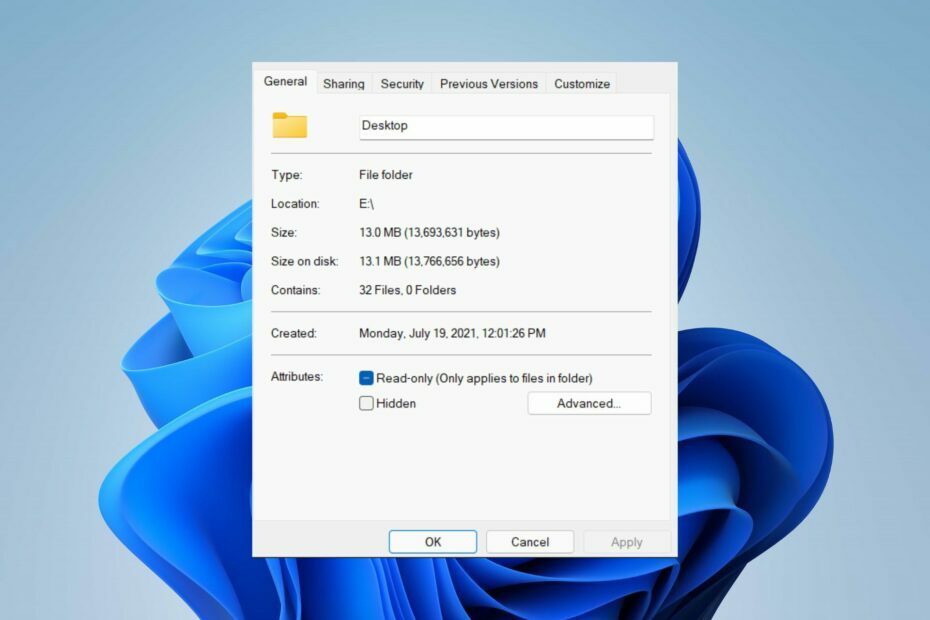

![A legutóbbi fájlok törlése a Windows 11 rendszerben [6 különböző módszer]](/f/b35385b7c98da6907d2e732a4674f1e7.png?width=300&height=460)